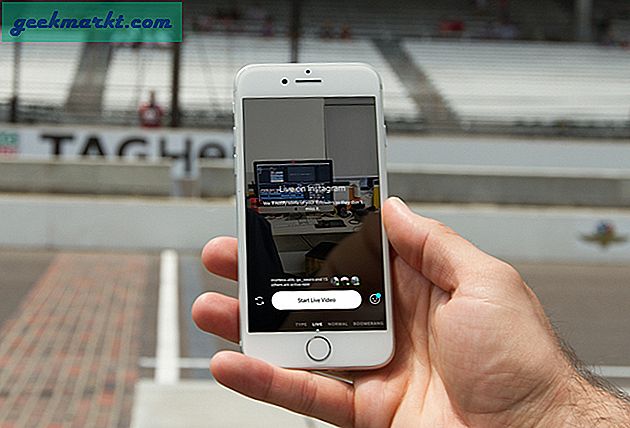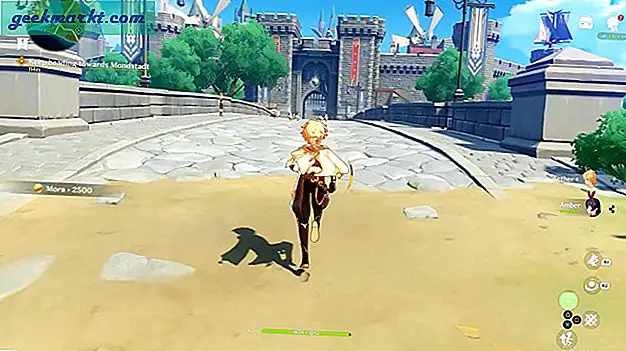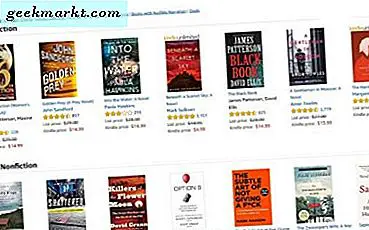Uanset om du optager en video på din telefons kamera eller downloadede et klip fra internettet, er der masser af billedformat, der bruges i dag. Dette er også et vedvarende problem, når du optager en video og sender den på Instagram, da den for det meste er optaget i lodret format, og Instagram kan ikke lide det. Så hvis du beskæftiger dig med beskæringsproblemer og vil løse dem en gang for alle, kan du her se, hvordan du passer til en hel video på Instagram uden at beskære.
Sådan postes video i fuld størrelse på Instagram
Selvom du ofte sender et indlæg på Instagram, er chancerne for, at du ikke er opmærksom på det standardformat, som Instagram accepterer. Den understøtter i øjeblikket enhver video, der falder mellem billedformatet fra 4: 5 til 1,91: 1 med en maksimal filstørrelse på 4 GB. Så de sædvanlige videoer bliver indrammet som en firkant (1: 1), portræt (4: 5) eller liggende (1.91: 1) i dit Instagram-feed.
1. Video Crop Apps
Vi har diskuteret apps før, der primært hjælper dig beskær let en video i det ønskede format. Men jeg anbefaler at bruge Vita video editor-appen.
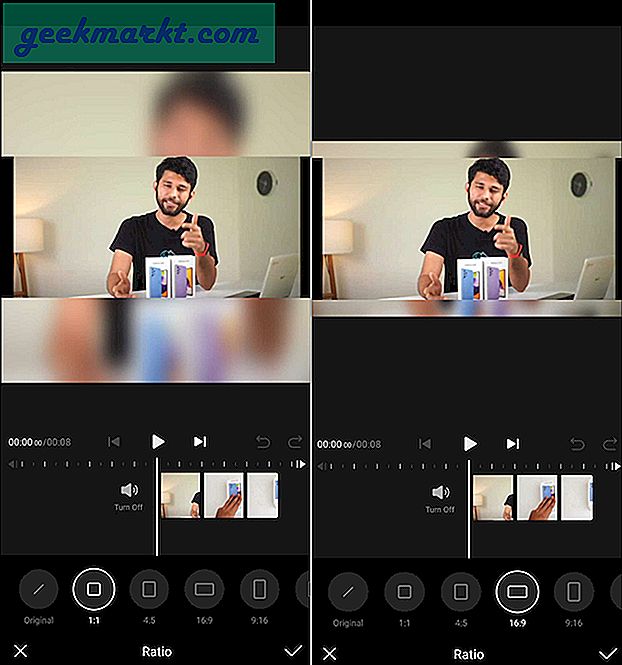
Vita har en nifty Ratio-funktion, der er nem at bruge. Du behøver ikke at indstille noget manuelt, da det giver flere skabeloner til at beskære din video på farten. Du kan beskære videoer i 1: 1, 4: 5, 16: 9 og andre med et enkelt tryk. Bortset fra det kan du eksportere video i 1080p uden vandmærke.
Hent Vita til (Android | iOS)
2. Føj hvid kant til video
Tilføjelse af grænser til videoer og fotos er langsomt blevet en kult med Instagram-brugere. Det gør ikke kun foderet mere levende, men løser også beskæringsproblemer. Du kan nemt tilføje ethvert billedformat sammen med hvide kanter. Hvis det stadig beskæres, er alt hvad du skal gøre, blot at øge størrelsen på grænserne, så er du klar til at gå.
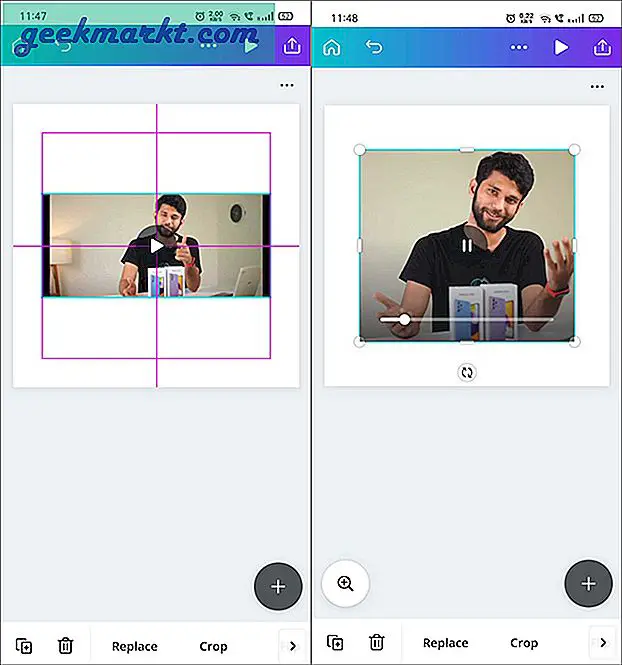
Der er mange måder at føje grænser til en video men Canva er den bedste mulighed. For det første er den tilgængelig på alle platforme, og for det andet kan du blot trække rammen for at oprette grænser. Derudover kan du vælge baggrundsfarven, animere rammen og gøre meget mere.
Hent Canva til (Android | iOS)
Mange brugere står over for et automatisk videobeskæringsproblem med den nye Instagram-opdatering, og problemet er også rejst på Quora og Reddit. Du står ikke over for dette problem, fordi du brugte det forkerte billedformat, men det er sandsynligvis et oprindeligt Instagram-problem. Hvis du står over for dette problem, især på en Android-telefon, skal du fortsætte med nedenstående punkter.
3. Opret en video fra profilen
Denne løsning blev nævnt i et Reddit-indlæg, hvor brugerne stod over for det samme problem. Måske vil det også for dig.
1. Åbn Instagram, og klik på profilikonet i nederste højre hjørne af skærmen. Klik nu på + tegn øverst til højre og vælg Feed indlæg fra pop op-menuen. Det er det. Når du nu sender klippet, vil du nemt kunne offentliggøre det i liggende tilstand.
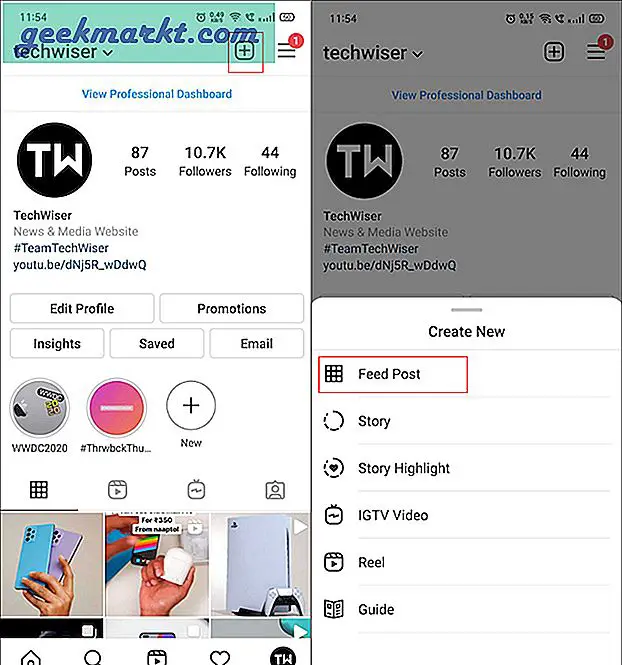
4. Indlæg fra galleri
Den mest oplagte måde at sende en video på er via Instagram-appen. Der er to muligheder, enten kan du sende det fra dit feed eller din profil (som beskrevet i det foregående trin).
1. Du skal blot åbne telefonens galleri og trykke og holde på en video for at vælge den. Vælg nu Instagram fra pop op-menuen med delemenuen, og klik på Foder. Hvis du gør dette, åbnes videoen i Instagram-appen. Brug blot udvidelsesikonet i venstre side af preview-indlægget for at tilpasse billedformatet.
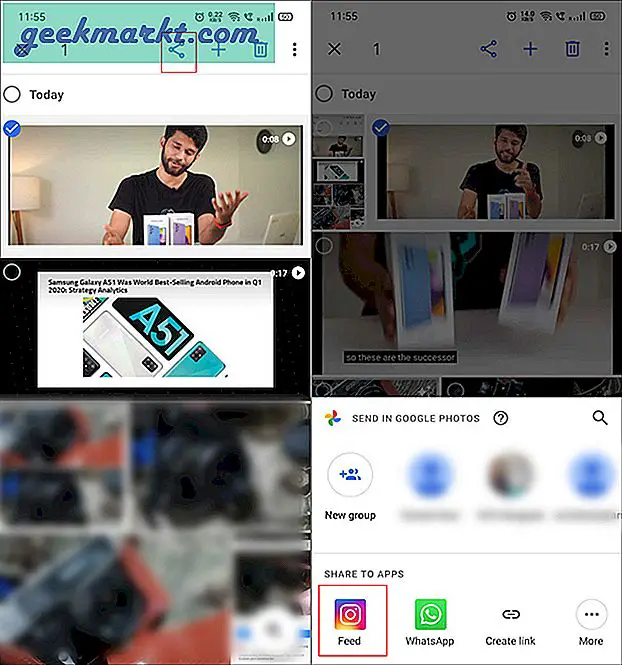
5. Valg af flere videoer
Hvis en af ovenstående metoder fungerede for dig, skal du springe denne over. Det fungerede for mig tidligere, men ser ikke ud til at fungere mere. Hvis du har uploadet en video, der automatisk beskæres i forholdet 1: 1, kan du prøve at vælge flere videoer (den du vil offentliggøre i slutningen). Brug nu det oprindelige udvidelsesværktøj (to pile), og lav videolandskabet, og fravælg andre klip, du ikke vil sende.
Afsluttende bemærkninger: Tilpas hele videoen på Instagram
Så dette var et par metoder, du kan bruge til at håndtere videoafgrødeproblemet på Instagram. Tilføjelse af en hvid kant til videoer giver et renere gitterudseende til dit feed. På den anden side, hvis du står over for problemet med automatisk beskæring, skal deling af videoen fra dit galleri også fungere.
Læs også: 4 forskellige måder føjer ramme til fotos